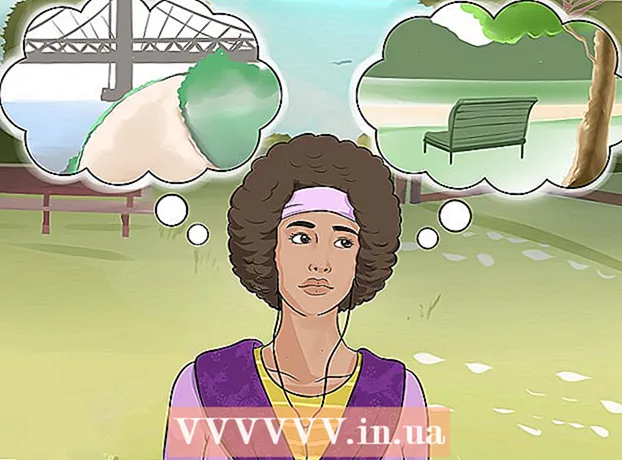Автор:
Christy White
Дата На Създаване:
6 Може 2021
Дата На Актуализиране:
1 Юли 2024

Съдържание
Тази wikiHow ви учи как да нулирате или промените вашата парола за Discord от компютър. Може би просто искате да промените паролата си, тя остарява и искате да я актуализирате. Така или иначе, тази статия ще отговори как можете да направите това.
Стъпвам
Метод 1 от 2: Нулирайте забравена парола
 Отидете на https://www.discordapp.com. Можете да използвате всеки уеб браузър, като Safari или Firefox, за да нулирате вашата Discord парола.
Отидете на https://www.discordapp.com. Можете да използвате всеки уеб браузър, като Safari или Firefox, за да нулирате вашата Discord парола.  Щракнете върху Вход. Това може да се намери в горния десен ъгъл на екрана.
Щракнете върху Вход. Това може да се намери в горния десен ъгъл на екрана.  Въведете своя имейл адрес в полето "Имейл". Това трябва да е имейл адресът, който сте използвали, за да се регистрирате за Discord.
Въведете своя имейл адрес в полето "Имейл". Това трябва да е имейл адресът, който сте използвали, за да се регистрирате за Discord.  Щракнете върху Забравена парола?. Това е връзката под полето „Парола“. Ще видите изскачащ прозорец, който ви казва да проверите имейла си за инструкции.
Щракнете върху Забравена парола?. Това е връзката под полето „Парола“. Ще видите изскачащ прозорец, който ви казва да проверите имейла си за инструкции.  Отворете имейл съобщението, свързано с Discord. Трябва да отворите приложението си за електронна поща или уебсайта за електронна поща.
Отворете имейл съобщението, свързано с Discord. Трябва да отворите приложението си за електронна поща или уебсайта за електронна поща.  В имейла щракнете върху Нулиране на паролата. Това ще отвори страницата, където можете да промените паролата си в уеб браузър.
В имейла щракнете върху Нулиране на паролата. Това ще отвори страницата, където можете да промените паролата си в уеб браузър.  Въведете нова парола в полето.
Въведете нова парола в полето. Щракнете върху Промяна на паролата. Паролата ви вече е нулирана.
Щракнете върху Промяна на паролата. Паролата ви вече е нулирана.
Метод 2 от 2: Променете текущата си парола
 Отворете Discord. Това е синята икона с усмихнат бял геймпад, която можете да намерите в менюто на Windows (PC) или в папката с програми (Mac). Можете също да отидете на https://www.discordapp.com в уеб браузър и да кликнете Влизам щракнете в горния десен ъгъл, за да влезете.
Отворете Discord. Това е синята икона с усмихнат бял геймпад, която можете да намерите в менюто на Windows (PC) или в папката с програми (Mac). Можете също да отидете на https://www.discordapp.com в уеб браузър и да кликнете Влизам щракнете в горния десен ъгъл, за да влезете.  Щракнете върху иконата на зъбно колело. Можете да намерите това в долната част на втората колона, вдясно от слушалките.
Щракнете върху иконата на зъбно колело. Можете да намерите това в долната част на втората колона, вдясно от слушалките.  Щракнете върху Редактиране. Това е синият бутон вдясно от вашето потребителско име.
Щракнете върху Редактиране. Това е синият бутон вдясно от вашето потребителско име.  Щракнете върху Промяна на паролата?. Ще намерите това в полето „Текуща парола“.
Щракнете върху Промяна на паролата?. Ще намерите това в полето „Текуща парола“.  Въведете текущата си парола в полето „Текуща парола“.
Въведете текущата си парола в полето „Текуща парола“. Въведете нова парола в полето "Нова парола".
Въведете нова парола в полето "Нова парола". Кликнете върху Запазване. Това е зеленият бутон в долната част на прозореца. Новата ви парола ще влезе в сила незабавно.
Кликнете върху Запазване. Това е зеленият бутон в долната част на прозореца. Новата ви парола ще влезе в сила незабавно.
Съвети
- Трябва да сменяте паролата си на всеки 6 месеца, също така не използвайте една и съща парола за всеки сайт, който посещавате.